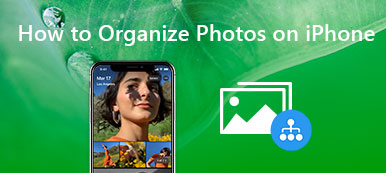Lightroom Classic kitaplığınızda eksik olan birçok fotoğrafla karşılaştınız mı? Sen ne zaman Lightroom eksik fotoğraflar sorun, Lightroom'daki fotoğraf klasörünün yanında bir soru işareti veya fotoğrafın küçük resminde bir ünlem işareti olur. Lightroom Classic'te neden fotoğraflar eksik??

Bu sembolleri üzerlerinde görüyorsanız, klasörlerinizin veya fotoğraflarınızın Lightroom ile bağlantısının kesildiği anlamına gelir. Soru işareti, Lightroom'un orijinal görüntü dosyasını bulamadığını söyler. Aslında, birkaç neden var Lightroom eksik fotoğraflar. İşte bu yazıda, size nasıl yeniden bağlanacağınızı göstereceğiz ve Lightroom'da eksik fotoğrafları bulun.
- Bölüm 1. Lightroom Neden Eksik Fotoğraflar
- Bölüm 2. Lightroom'da Eksik Fotoğraflar Nasıl Bulunur?
- Bölüm 3. Lightroom'da Eksik Fotoğraflar Nasıl Kurtarılır
- Bölüm 4. Lightroom Eksik Fotoğraflarla İlgili SSS
Bölüm 1. Lightroom Neden Eksik Fotoğraflar
Lightroom Classic'te nasıl yeniden bağlanacağınızı ve eksik fotoğrafları nasıl bulacağınızı göstermeden önce, Lightroom'un ilk olarak fotoğrafları kaçırmasının nedenleri hakkında konuşmak istiyoruz.
Lightroom tarafından yönetilen fotoğraflar ile Lightroom katalog dosyası arasındaki ilişkiyi bilmelisiniz. Bu ilişkiyi öğrendikten sonra, Lightroom'un eksik fotoğraf sorununu kolayca önleyebilirsiniz.
Fotoğrafları veya klasörleri silmek, taşımak veya yeniden adlandırmak için Finder'ı (macOS) veya Explorer'ı (Windows) kullandığınızda, büyük olasılıkla Lightroom kayıp fotoğraflar sorunuyla karşı karşıya kalırsınız. Ayrıca, fotoğrafları tutan harici veya ağ sürücüsünün bağlantısı kesilirse veya bilgisayardaki sürücü harfi, bağlama noktası değiştiyse, sorunu göreceksiniz.

Lightroom'un eksik fotoğrafları, dosyalar ve Lightroom Classic katalog sonları arasındaki bağlantıdan kaynaklanmaktadır. Bir katalog bir fotoğrafı bulamadığında Lightroom Classic, Izgara görünümündeki ve Film Şeridi'ndeki görüntü hücrelerinde bir Fotoğraf Eksik simgesi gösterir.
Yani, gerekli yedek fotoğraf Herhangi bir veri kaybını önlemek için.
Bölüm 2. Lightroom'da Eksik Fotoğraflar Nasıl Bulunur?
Aslında, Lightroom Classic veya Lightroom 5'te eksik fotoğrafları yeniden bağlamak ve bulmak oldukça kolaydır. Lightroom'un Klasörler panelinde bulunan bir klasörde bir soru işareti simgesi olduğunda, Lightroom eksik fotoğrafları bulmak ve bağlantılarını geri yüklemek için aşağıdaki kılavuzu kullanabilirsiniz. katalog.
1. AdımSoru işareti simgesi olan klasöre veya fotoğrafa sağ tıklayın. Açılır menüden şunu seçin: Eksik Klasörü Bul seçeneği.
2. Adım Şimdi dosya yoluna gidebilir ve Klinik Lightroom kayıp fotoğrafları kolaylıkla bulmak için.
Lightroom'da yakındaki kayıp fotoğrafları bulma
Lightroom Classic'in Izgara Görünümünde bulunan fotoğrafınızda görüntülenen bir ünlem işareti simgesi varsa, Lightroom'da yakındaki eksik fotoğrafları bulmak için aşağıdaki adımları takip edebilirsiniz.
1. Adım İlk olarak, Lightroom fotoğrafının küçük resmindeki ünlem işareti simgesine tıklayabilirsiniz. Şimdi, iletişim kutusundan bilinen son konumdaki adı not edin.
2. Adım Basın Windows Klavyenizdeki tuşuna basın ve ardından eksik fotoğrafın adını Görev Çubuğuna girin. Basın Keşfet aramak için.
3. Adım Mevcut konumunu hatırlayın ve ardından yerleştirmek düğmesi Onaylamak iletişim kutusu.

4. Adım Şimdi dosya yoluna gidebilir ve ardından seç seçeneği. Önündeki kutuyu işaretleyin Yakındaki kayıp fotoğrafları bulun Lightroom'da yakındaki kayıp fotoğrafları bulmak için.

Bölüm 3. Lightroom'da Eksik Fotoğraflar Nasıl Kurtarılır
Bazı Lightroom fotoğraflarını başka nedenlerden dolayı kaybettiyseniz, güçlü olanlara güvenebilirsiniz. Veri Kurtarma onları geri almak için. Resimler, videolar, e-postalar, belgeler, sesler ve daha fazlası dahil olmak üzere her tür dosyayı kurtarma özelliğine sahiptir.

4,000,000 + Yüklemeler
Lightroom kayıp fotoğrafları bulmanın ve kurtarmanın tek tıklamayla yolu.
Fotoğraflar, videolar, belgeler ve daha fazlasını içeren çeşitli veri türlerini kurtarın.
Kayıp verileri PC, Mac, geri dönüşüm kutusu, sabit sürücü, flash sürücü, hafıza kartı vb. Cihazlardan geri yükleyin.
Yanlışlıkla silme, sabit sürücü hasarı ve virüs saldırısından kaynaklanan herhangi bir veri kaybını destekleyin.
1. Adım Bu veri kurtarma yazılımını bilgisayarınıza ücretsiz yüklemek ve çalıştırmak için indirme düğmesine çift tıklayın.
2. Adım Lightroom kayıp fotoğrafları bulup kurtarmak istediğinizi göz önünde bulundurarak, burada Resim yalnızca seçenek ve ardından kurtarma için belirli sabit sürücüyü seçin.

3. Adım Tıkla taramak Seçilen konumda bir Hızlı Tarama başlatmak için düğmesine basın. Bu Lightroom fotoğraf kurtarma aracı aynı zamanda Derin Tarama özelliği sunar.

4. Adım Tarama bittiğinde, sabit sürücüdeki tüm dosyalar türe göre sıralanacaktır. Güvenebilirsiniz filtre özelliği, Lightroom'un eksik fotoğraflarını hızlıca bulun.

5. Adım Kurtarmak istediğiniz tüm Lightroom dosyalarını seçin ve ardından Kurtarmak düğmesine basın fotoğrafları kaçırmak bilgisayarınızda.
Bölüm 4. Lightroom Eksik Fotoğraflarla İlgili SSS
Soru 1. Lightroom'da fotoğraflarımın konumunu nasıl değiştiririm?
Lightroom fotoğraflarının konumunu değiştirmek için Klasörler paneline gidebilir, konumunu değiştirmek istediğiniz en üstteki klasöre sağ tıklayabilir ve ardından bu fotoğraflar için yeni bir sürücü seçmek üzere konum değiştir seçeneğini seçebilirsiniz.
Soru 2. Lightroom için maliyeti nedir?
Lightroom Classic'i Creative Cloud Fotoğrafçılık planının bir parçası olarak satın alabilirsiniz. Ayda 9.99 ABD dolarından başlar.
Soru 3. Lightroom'un ücretsiz bir sürümü var mı?
Lightroom, iOS ve Android kullanıcılarına fotoğrafları ücretsiz olarak çekmek, düzenlemek ve paylaşmak için mobil uygulama sunar. Lightroom'u Adobe Creative Cloud aboneliği olmadan taşınabilir cihazınızda ücretsiz olarak kullanabilirsiniz. Bilgisayar sürümü size yalnızca 7 günlük ücretsiz deneme sunar.
Sonuç
Biz esas olarak hakkında konuştuk Lightroom eksik fotoğraflar bu yazıda. Lightroom'da eksik fotoğrafları kolaylıkla bulmak için yukarıdaki yöntemlere güvenebilirsiniz. Lightroom veya Lightroom eksik fotoğraf sorunu hakkında hala sorularınız varsa bize mesaj bırakabilirsiniz.